
Installer un serveur web sur votre Raspberry (Apache + PHP + MySQL)
Après avoir créé votre carte SD, et après avoir démarré pour la première fois votre Raspberry Pi, il y a de fortes chances que vous souhaitiez l’utiliser comme un serveur web.
La Raspberry Pi comme serveur web, pourquoi ?
Mais pourquoi utiliser la Raspberry comme un serveur Web, plutôt que de faire appel à des prestataires de services spécialisés dans l’hébergement web ?
Tout d’abord, d’un point de vue économique, il faut savoir que les services d’hébergement web ne sont pas gratuits et qu’il faut sortir le porte-monnaie tous les mois/ans. Contrairement à la Raspberry qui demande juste une connexion.
De plus, en choisissant la Raspberry, vous avez la possibilité de modifier vos services à souhait (exemples : la taille du disque, l’hébergement de Database, etc.), ce qui n’est en général pas le cas chez les hébergeurs spécialisés, qui vendent souvent des hébergements mutualisés avec une faible capacité de configuration.
Cependant pour supporter plus d’utilisateurs, vous avez intérêt à utiliser une Raspberry Pi 3, soit la Raspberry Pi avec 1 Go de RAM, plutôt que la Raspberry de type B+ (512 Mo de RAM)
La question qui se pose maintenant est, comment faire de la Raspeberry un serveur web ?
Installation du serveur Apache avec Raspbian
Apache, c’est quoi ?
Tout d’abord, nous allons installer Apache, qui est le serveur web en tant que tel.
Quand on parle de serveur web, on pense souvent à la machine, mais ce terme désigne aussi le logiciel qui permet à la machine d’analyser les requêtes d’un utilisateur (sous forme http), et de retourner le fichier correspondant à la requête (ou une erreur si le fichier n’est pas trouvé, ou la requête mal formulée).
Dans le cadre d’Apache, c’est donc du logiciel que l’on parle.
À l’heure actuelle, Apache est le serveur web le plus utilisé, avec environ 60 % de parts de marché. Apache possède même sa propre licence, utilisée par de nombreux autres projets. De plus, l’utilisation massive d’Apache (devenu le standard des serveurs web), couplée à sa forte popularité, à amener à une formidable abondance de documentation, de cours, et autres livres traitant de son utilisation, depuis l’installation jusqu’à la sécurisation.
Que ce soit pour la Raspberry Pi et Raspbian, ou pour une machine plus généraliste, Apache est donc un choix sûr, et les compétences que vous pourrez acquérir sur le sujet vous seront toujours utiles.
Installation d’Apache
Avant d’installer le serveur, assurons nous d’avoir une machine bien à jour. Pour ce faire nous devons posséder les droits administrateur, soit en étant connecté en root, soit via la commande sudo.
sudo apt update sudo apt upgrade sudo apt update
Une fois la Raspberry Pi à jour, nous allons installer le serveur Apache.
sudo apt install apache2
Au passage, nous allons en profiter pour donner des droits au dossier d’apache qui vous permettra de facilement administrer les sites. Pour cela, lancez les commandes suivantes :
sudo chown -R pi:www-data /var/www/html/ sudo chmod -R 770 /var/www/html/
Vérifier qu’Apache fonctionne
Une fois l’installation terminée, nous pouvons tester qu’Apache fonctionne correctement en nous rendant sur l’adresse de la Raspberry.
Pour cela, il faut tenter d’accéder à la Raspberry depuis le port 80 (ce port n’étant pas encore ouvert depuis l’extérieur, il faudra le faire depuis la Raspberry elle-même). Ne vous inquiétez pas, c’est très facile. Il vous suffit d’ouvrir le navigateur web de la Raspberry (par défaut Midori sous Raspbian), et d’aller à l’adresse « http://127.0.0.1 ». Vous devriez alors obtenir une page avec un message du genre « It works! » et plein d’autre texte.
Si jamais vous ne possédez pas d’interface graphique sur votre Raspbian, ou que vous utilisez le SSH pour vous connecter à votre Raspberry, vous pouvez utiliser la commande suivante :
wget -O verif_apache.html http://127.0.0.1
Cette commande va enregistrer le code HTML de la page dans le fichier « verif_apache.html » dans le répertoire courant.
Vous n’avez donc plus qu’à lire le fichier avec la commande
cat ./verif_apache.html
Si vous voyez marqué à un endroit dans le code « It works! », c’est qu’Apache fonctionne.
Apache utilise le répertoire /var/www/html comme racine pour votre site. Cela signifie que quand vous appelez votre Raspberry sur le port 80 (http), Apache cherche le fichier dans /var/www/html.
Par exemple, si vous appelez l’adresse http://127.0.0.1/example, Apache cherchera le fichier example dans le répertoire /var/www/html.
Pour ajouter de nouveaux fichiers, sites, etc., vous devrez donc les ajouter dans ce répertoire.
Vous pouvez dès à présent utiliser votre Raspberry pour faire un site en HTML, CSS et JavaScript pur, en interne.
Cependant, vous voudrez sans doute rapidement permettre des interactions entre le site et l’utilisateur. Par exemple permettre à l’utilisateur de s’inscrire, etc. Pour cela, vous allez avoir besoin de PHP.
Installation de PHP sur la Raspberry
Qu’est-ce que PHP ?
Tout d’abord, il faut savoir que le PHP est un langage interprété. Et comme dans le cas des serveurs, l’acronyme PHP peut avoir plusieurs sens. En fait, quand l’on parle de PHP, on peut parler soit du langage, soit de l’interpréteur.
Ici, quand nous parlons d’installer PHP, cela signifie que nous allons installer l’interpréteur, afin d’utiliser le langage.
PHP (le langage cette fois) est principalement utilisé pour rendre un site dynamique, c’est-à-dire que l’utilisateur envoie des informations au serveur qui lui renvoie les résultats modifiés en fonction de ces infos. A contrario, un site statique ne s’adapte pas aux informations fournies par un utilisateur. Il est enregistré sous forme de fichier une fois pour toute, et livrera toujours le même contenu.
PHP est libre, et maintenu par la fondation PHP, ainsi que l’entreprise Zend, et diverses autres entreprises (il est à noter que Zend est aussi l’auteur du célèbre framework Zend PHP, très utilisé et reconnu dans le monde de l’entreprise).
C’est un des langages de programmation les plus utilisés, et c’est même le plus utilisé pour la programmation destinée au web, avec environ 79 % de parts de marché.
Là encore, l’ensemble des compétences que vous pourrez acquérir, sur le langage ou sur l’installation et la configuration de l’interpréteur, vous seront toujours utiles. Nous ne pouvons donc que vous conseiller d’apprendre le PHP, qui est vraiment un langage merveilleux et trop souvent sous-estimé.
Installer PHP
On va encore une fois faire appel à l’administrateur pour installer PHP avec la ligne de commande.
sudo apt install php php-mbstring
Vérifier que PHP fonctionne
Pour savoir si PHP fonctionne correctement, ce n’est pas très compliqué, et la méthode est relativement proche de celle employée pour Apache.
Vous allez en premier lieu supprimer le fichier « index.html » dans le répertoire « /var/www/html ».
sudo rm /var/www/html/index.html
Puis créez un fichier « index.php » dans ce répertoire, avec cette ligne de commande
echo "<?php phpinfo(); ?>" > /var/www/html/index.php
À partir de là, le fonctionnement est le même que pour la vérification d’Apache. Vous tentez d’accéder à votre page, et vous devriez avoir un résultat proche de cette image (si vous n’avez pas d’interface, utilisez la même méthode que précédemment, et cherchez les mots « PHP Version »).
Une base de données MySQL pour votre serveur
Un SGBD c’est quoi ? Pourquoi MySQL ?
Maintenant que nous avons mis en place PHP, vous allez sans doute vouloir stocker des informations pour les utiliser dans vos sites. Pour cela, on utilise le plus souvent des bases de données.
Nous allons donc mettre en place un SGBD (Système de Gestion de Bases de Données), à savoir MySQL.
MySQL est un SGBD libre, puissant, massivement utilisé (environ 56 % de parts de marché des SGBD libres). Là encore, MySQL est tellement un incontournable du développement, quelle qu’en soit la branche, que vous devez absolument l’apprendre et le maitriser.
Installer MySQL
Pour ce faire, nous allons installer mariadb-server et php-mysql (qui servira de lien entre php et mysql)
sudo apt install mariadb-server php-mysql
Vérifier que MySQL marche correctement
Pour vérifier le fonctionnement de MySQL, cette fois nous utiliserons uniquement la ligne de commande. Pour cela, nous allons simplement nous connecter via la commande :
sudo mysql --user=root
Nous allons maintenant supprimer l’utilisateur root et créer un nouvel utilisateur root, car celui par défaut n’est utilisable que par le compte administrateur du système, et n’est donc pas accessible aux script PHP du serveur.
Pour cela, une fois connecté à MySQL, lancez les commandes suivantes (remplacez password par le mot de passe de votre choix) :
DROP USER 'root'@'localhost'; CREATE USER 'root'@'localhost' IDENTIFIED BY 'password'; GRANT ALL PRIVILEGES ON *.* TO 'root'@'localhost' WITH GRANT OPTION;
Vous avez donc maintenant un serveur web, relié à PHP et à MySQL. Soit tout ce qu’il faut. Vous pouvez donc vous arrêter ici.
(Lors de vos prochaine connections, vous pourrez donc utilisez la commande mysql --user=root --password=votremotdepasse).
PHPMyAdmin, gérer facilement ses bases de données
Toutefois, vous pourriez vouloir une interface un peu plus simple pour administrer vos bases de données qu’une simple console MySQL. Pour cela, vous pouvez installer PHPMyAdmin.
PHPMyAdmin, c’est quoi ?
PHPMyAdmin est une application développée en PHP, et qui vise à fournir une interface simplifiée pour MySQL.
Elle vous permet par exemple de voir rapidement et de façon lisible le contenu de votre base de données, ou de la manipuler sans avoir besoin de faire vous-mêmes vos requêtes MySQL.
Installer PHPMyAdmin
L’installation de PHPMyAdmin n’est pas du tout obligatoire. Nous ferons ici une installation sans paramètres de sécurité particuliers.
L’installation de PHPMyAdmin se fait très simplement, via le gestionnaire de paquets, en utilisant la commande suivante :
sudo apt install phpmyadmin
PHPMyAdmin vous posera plusieurs questions concernant ses réglages.
Comme nous avons déjà configurez la base de données, choisissez no à la question concernant l’utilisation de dbconfig-common. Choisissez d’utiliser PHPMyAdmin pour un serveur Apache. Pour le mot de passe root, il s’agit de celui que vous aviez utilisé pour MySQL.
Vous devez aussi activer l’extension mysqli si cela n’est pas encore fait. Pour cela, utilisez les commandes ci-dessous.
sudo phpenmod mysqli sudo /etc/init.d/apache2 restart
Vérifier l’installation de PHPMyAdmin
Pour vérifier le bon fonctionnement de PHPMyAdmin, vous allez simple tenter d’y accéder, en utilisant l’adresse de votre Raspberry suivi de /phpmyadmin. Par exemple, en local ce sera « http://127.0.0.1/phpmyadmin ».
Si jamais vous avez une erreur, cela peut venir du fait que PHPMyAdmin se soit installé dans un autre dossier. Dans ce cas, essayez la commande
sudo ln -s /usr/share/phpmyadmin /var/www/html/phpmyadmin
Rendre votre Raspberry Pi accessible depuis le web
Votre serveur web est donc prêt. Cependant, vous ne pouvez sans doute pas y accéder depuis internet. En effet, il faudrait pour cela que votre box (livebox, freebox, etc.) redirige les requêtes vers votre Raspberry, sur les bons ports, etc.
Pour mettre ces redirections en place, et même obtenir une adresse URL, allez voir le tuto sur le port fowarding et le dydns.
Vous débutez avec la gestion d’un serveur Apache ? Vous voulez en apprendre plus sur la gestion d’un serveur ? Vous trouverez votre bonheur avec le cours de notre partenaire Éléphorm pour apprendre à bien gérer votre serveur web !

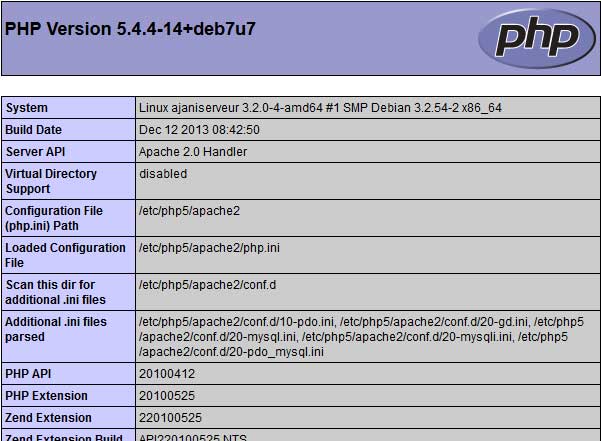










Du très bon boulot.
Mille mercis.
Bonjour,
je souhaite créer mon VPS, pour une application web codé en Java, disposant d’une BDD MySQL, avec Spring et Hibernate.
Aussi j’aimerai savoir si cela est possible et jouable avec un Rasperry ? Auriez vous des pistes ou des tutos pour faire ça ? Car je me suis renseigné pour faire ça mais je preferai créer moi meme mon vps plutot que payer chez OVH…. Je trouve ça plus fun !
Bonjour, je n’ai personnellement jamais essayé, car je ne code pas en Java si je peux l’éviter ^^. Mais techniquement cela n’est pas très différent de faire un serveur web LAMP. Pour la partie MySQL tu peux te baser sur ce tuto, et pour le reste je suis sur qu’il est possible de monter une architecture Java + Spring sur un RPi. Tu trouvera peut-être des gens l’ayant déjà fait sur le forum.
Bonjour
Quand je veux installer phpmyadmin sur mon raspberry pi 4 cela me marque :
Le paquet « phpmyadmin » n’a pas de version susceptible d’être installée
Merci
Bonjour, à priori le package existe toujours dans les dépôts et ne semble pas avoir changé de nom, vérifier que la liste des dépôts est bien à jour avec apt-update.
Merci pour ce tuto clair et complet. Il m’a permis de créer un serveur sur un réseau local pour l’affichage en cuisine des commandes prises au comptoir (restauration).
J’ai utilisé ce tutoriel car je ne retrouvais plus mes cours et j’ai fini par l’utiliser comme example pour mon rapport il m’as aidé à donner le ton merci beaucoup aux auteurs
Avec plaisir !
Bonsoir, j’ai réussi à installer tous mais au moment de la vérification de phpmyadmin et apache. Il semble très bizarre parce qu’il n’affiche pas « It’s work » pour l’apache tandis que pour le phpmyadmin, il affiche seulement le code.
Bonjour, l’affichage seulement du code laisse penser que PHP n’est pas activé sur Apache.
Bonjour,
je viens d’installer mon site web sur RASPBERRY PI4 .(apache ,php et phpMyadmin
Je veux configurer l’Apache de telle facon je peux Acceder au « localhost » depuis un autre pc Windows ou autre .
Qui peux m’aider ?
Merci
Salut, tu devrais regarder du coté de notre tuto pour rendre le Raspberry Pi accessible sur internet.
Connexion depuis PHP mysqli.
Après avoir suivie ce super tuto, je parviens à me connecter à mon phpmyadmin depuis mon IP, mais je ne parviens pas à m’y connecter depuis une requête PHP :
<?php $servername = "ip:80";
$dBUsername = "root";
$dBPassword = "password";
$dBName = "dbname";
$conn = mysqli_connect($servername, $dBUsername, $dBPassword, $dBName);
if (!$conn) { die("Connection failed: ".mysqli_connect_error());
}
mysqli_set_charset($conn, "utf8");
j'ai essayé d'identifier l'host avec gethostbyaddr($servername) mais je ne parviens pas à me connecter non plus, j'ai systématiquement l'erreur :
Connection failed: MySQL server has gone away
D'où peut venir le problème ?
Merci
Bonjour,
je t’invites à aller sur le forum pour ce type de questions, tu y trouveras plus facilement de l’aide.
OBJET : Comment changer le chemin du dossier du site ?
MESSAGE : Merci beaucoup pour ce tutoriel qui a parfaitement bien fonctionné avec la configuration suivante :
– Rapberry pi 4b+
– Raspbian GNU/Linux 10 (buster)
Par contre Raspberry c’est cool, mais uploader les fichiers du site directement sur la card sd c’est moyen. Quelle est la procédure pour changer l’emplacement du dossier sur un autre disque ?
Merci !
Il faudrait connecter un disque dur en USB et modifier le fichier fstab pour monter le disque au démarrage. Après ça il faudra modifier la config d’apache pour lui indiquer le chemin du disque à la place de l’actuel.
j’ai installé mysql
Mais lorsque je saisis la commande: sudo mysql –user=root, il ne me propose pas password
Voici le résultat:
pi@raspberrypi:~ $ sudo mysql –user=root
Welcome to the MariaDB monitor. Commands end with ; or \g.
Your MariaDB connection id is 58
Server version: 10.3.22-MariaDB-0+deb10u1 Raspbian 10
Copyright (c) 2000, 2018, Oracle, MariaDB Corporation Ab and others.
Type ‘help;’ or ‘\h’ for help. Type ‘\c’ to clear the current input statement.
MariaDB [(none)]>
Du coup je n’ai pas le couple utilisateur/mot passe pour me connecter avec mysql admin
Que faire ?
Salut, c’est parce que depuis quelques temps déjà l’utilisateur Linux root possède le droit de se connecter avec l’utilisateur MySQL root, sans mot de passe. L’identification MySQL repose alors sur l’identification Linux.
Si tu suis la partie « Vérifier que MySQL marche correctement » tu modifieras ce comportement pour pouvoir utiliser un couple login/password.
Bonjour,
J’ai suivi le tuto, mais impossible de me connecter à avec une base MySQL…
Pourtant, j’utilise le code habituel :
@mysql_connect(‘localhost’, ‘root’, ‘password’) or die(« erreur de connexion au serveur »);
@mysql_select_db(‘basededonnees’) or die(« erreur de connexion a la base de donnees »);
Mais cela semble bloquer à la première ligne, alors qu’avec PHPMyAdmin, je peux voir les données et je peux voir le résultat de la requête.
Savez-vous ce que je dois faire pour y parvenir ?
Merci
Salut, mysql_connect et autres sont dépréciés depuis la fin de PHP 5, tu devrais regarder du coté de PDO.
svp ca fonctionne avec raspberry pi2 ?
Oui sans problèmes.
Bonjour et félicitations pour ce tuto.
Un ami auto entrepreneur m’a indiqué le prix demandé par un éditeur/hébergeur de site web et j’ai trouvé ça un peu cher, surtout pour un site non marchand.
Avant de lui proposer mon aide grâce à ce tuto je voudrais avoir quelques infos supplémentaires. Désolé si cela peut vous paraître évident…
1) Si j’ai bien compris il n’y a pas besoin d’avoir un site web enregistré pour utiliser ce tuto
Imaginons que le site marche en local et que du coup j’achete un nom de domaine www.monsite.fr
2) Est-il aussi possible d’utiliser un certificat pour être en https?
3) Est-il possible de configurer plusieurs adresses mail avec un serveur imap et smtps avec un rapsberry pour avoir des adresses du style contact@monsite.fr et la possibilité de les consulter en allant sur mail.monsite.fr?
4) si j’ai un NAS sur le réseau, est il possible de créer un serveur ftps pour les utilisateurs puissent soit mettre à disposition un fichier soit mettre à jour un fichier de l’extérieur
5) tant qu’on y est, un serveur VPN est-il aussi envisageable?
Si vous connaissez une societe interessante pour fournile nom de domaine je prends aussi…
Merci d’avance pour vos réponses!
Salut, tout cela est possible mais demande plus ou moins de connaissances techniques selon les cas. Pour la partie nom de domaine, etc., tu peux te repporter à notre tutoriel : Utiliser un nom de domaine avec le Raspberry Pi pour le rendre accessible depuis internet..
Pour la question du prix il faut bien distinguer la création du site et l’hébergement. Le premier peut varier selon plein de critères, mais on tape tout de suite les 1000€ facilement pour un prix d’entrée. Pour l’hébergement à moins d’avoir des besoin très spécifiques il suffit d’un simple mutualisé chez OVH, et là on parle de 6€/mois pour un truc largement suffisant, avec FTP, HTTPS, nom de domaine, adresses mail, sauvegarde 1 semaine filante, etc. En clair, ça vaut pas le coup de s’embêter avec une pi à la maison.
Bonjour,
J’ai suivi toutees étape mais maintenant que je suis sur 126.0.0.1/phpmyadmin.
J’aimerais savoir quel est le nom d’utilisateur svp ?
Salut, c’est le couple login/passwor de ta base de données.
Bonjour donc pour écrire du html/css on l’écris dans var/www/html/
Pour écrire du php sous windows je le mettais dans un serveur local xampp c’étais ça l’adresse: C:/xampp/htdocs
Et donc la je met ou mon php ?
Salut, tu le mets au même endroit,
/var/www/htmlest le dossier de base pour Apache2 de façon générale, pas juste pour le html.Bonjour, toute l’installation fonctionne aussi avec un raspberry 4 ? Merci
Salut, normalement oui ça doit encore fonctionner.
Bonjour,
Très bon tuto, juste un petit probleme dans mon cas, au moment de l’installation de php .. est-il possible de ne pas installer la derniere version, mais je souhaiterai installer php5
je ne sais pas trop comment faire
merci d’avance
Salut, ça doit être possible mais il faudra probablement ajouter un dépôts contenant l’ancienne version de PHP.
Bonjour
Très bon tuto, il m’a permit d’installer l’ensemble sur un Raspberry Pi Zero v1.3 (un peu osé !) mais c’est seulement pour l’instant un test de domotique personnel
Cependant deux petites remarques :
1) pour ce connecter depuis un pc sur le même réseau 192.162.xxx.xxx:80 fonctionne très bien
2) le changement de mot de passe de MySQL le dernier « ; » de
GRANT ALL PRIVILEGES ON *.* TO ‘root’@’localhost’ WITH GRANT OPTIONS; génère une erreur l’info affichée permet facilement de la corriger
Merci pour tout ce travail
Christian
Salut, le problème c’est que j’ai rajouté un S à OPTION… Je corrige ça, merci pour ton retour !
Bonjour,
Suite à ce https://raspberry-pi.fr/installer-serveur-web-raspberry-lamp/ , je voulais savoir comment installer les langages java, c++ et autres sur le serveur web ?
Salut, ça dépend de chaque langage. Je te conseil de chercher comment faire sur Debian et d’adapter les commandes à la Pi, ça devrait revenir à peu près au même.
Bonjour
tutoriel clair
sous la distribution raspbian buster les paquets mysql ne sont plus disponibles donc remplacer comme suggérer par mariaDB-server-10.0 et c’est OK.
J’ai installé Joomla 3.9.x en suivant la doc officielle ici https://docs.joomla.org/J3.x:Installing_Joomla/fr et maintenant il ne me reste « plus qu’à » comprendre comment fonctionne Joomla. La mauvaise saison approche ça tombe bien.
Ça a été mis à jour, merci pour l’info !
Bonjour,
Tuto très bien expliquer.
Mais j’ai eu des problèmes par la suite je m’explique.
Voulant aller plus loin qu’afficher une simple page j’ai suivi ce tuto
https://www.androidhive.info/2014/01/how-to-create-rest-api-for-android-app-using-php-slim-and-mysql-day-23/
Je l’ais d’abord réaliser avec mon ordi sous Windows et wampserveur
Il a fonctionné parfaitement (serveur api rest)
Mais quand j’ai déplacer mon api du dossier www de mon Windows au dossier www de mon raspbian rien ne fonctionne.
Mourriez-vous m’aider ou me donner une piste susceptible de m’aider ?
Je vous en remercie d’avance
Salut, la meilleure solution est d’aller voir les logs d’erreur (probablement quelque chose comme /var/log/apache2/error.log), et voir les erreurs qui sont remontées.
aufaite MySQL n’est plus libre ça appartient à oracle c’est MariaDB qui se base sur MySQL qui est libre et qui le même fonctionnement
Non non, MySQL a beau appartenir à Oracle, il n’en reste pas moins un logiciel sous licence GPL, donc libre.
J’ai activé la commande sudo phpenmode mysqli
sudo: phpenmode : commande introuvable
Pourquoi ????
Oups, ma faute j’avais rajouté un « e » sans faire attention !
Bonjour,
Le tutoriel est super !
Cependant je rencontre un problème lors de l’installation de phpmyadmin qui me dit « The mysqli extension is missing. Please check your PHP configuration. See our documentation for more information. » Je ne parviens pas à comprendre le problème…
Salut, il faut activer l’extension mysqli, j’ai ajouté une partie dessus.
Merci pour toutes ces informations !
La commande nécessaire pour activer wamp sur Raspberry pi??
Pas de WAMP sur Raspberry Pi, un LAMP plutôt 😉
Pour l’activer rien à faire de particulier. À la limite
/etc/init.d/apache2 startpour lancer Apache, tu as aussi stop et restart disponibles.Bonjour ce tutoriel est vraiment très bien expliqué ayant aucune connaissance en matière de Raspberry, cependant un problème est survenu :
– l’installation du PHPMyAdmin se fait bien, en revanche quand je souhaite accéder à ma page http://127.0.0.1/phpmyadminon me dit qu’il y a une erreur et que l’extension « mysqli » est manquante…
Sauriez-vous comment régler ce problème j’ai vraiment besoin d’une réponse rapide, merci !
Salut, as-tu bien installé php-mysql ?
Bonjour,
j’ai suivi votre tuto pour installer les 4 paquets Apache, php, mysql, phpmyadmin, installer aussi mbstring grace au forum,et maintenant apparait cette erreur à l’ouverture de phpmyadmin : erreur » configuration de « pmadb » en erreur
fonction relationnelles désactivées ».
je n’ai rien trouvé à ce sujet dans forum peut-être une vue basse.
Merci de votre aide pour résoudre cette erreur.
Alors là je n’ai absolument jamais vu cette erreur :/ Demande de l’aide sur le forum si tu ne trouves pas de sujet déjà créé. Je suis certain que des gens pourront t’aider.
Bonjour et merci pour ce tuto qui s’est déroulé sans aucun pb.
Mais voila :
J ‘ai créé mon site sous windows avec dreamweaver cs4 d ‘adobe lié à une base mysql et avec une architecture xampp/htdocs …. et monsite fonctionne très bien en localhost windows.
Il n en est pas de meme sur mon raspberry avec un emplacement différent var/www/html …
A cet endoit seul un site html sans base de données fonctionne.
je voudrais donc savoir comment ecrire mon fichier PHP de connexion et ou le placer.
Voilà le fichier tel qu’il fonctione sous windows et non sur architecture linux.
Merci par avance à celui ou celle qui pourra me dépanner
Salut, tu devrais aller demander de l’aide sur le forum, les gens pourrons t’expliquer exactement et s’adapter à ton cas.
Salut bonjour à tous,
Je suis un nouveau passionné de Raspberry.
J’ai peu déjà faire des postes de travail avec, un peu de domotique et aussi un radio FM et une Web Radio.
Alors mon prochain challenge est de faire de bibliothèque numérique solaire venir en aide aux écoles des zones rurales du Cameroun. En fait je veux mettre Wikipédia disponible en local par le wifi dans les écoles et aussi former les jeunes au développement des contenus locaux de nos villages du Cameroun.
Alors quelqu’un peut-il m’aider à le faire.???
Installer Raspberry comme un serveur local sur lequel les utilisateurs se connecte en Wifi ou en cable pour avoir accès à Wikipedia en local et sans internet. Est-ce qu’il sera possible d’installer d’autres ressource éducatives pour aider ces camerounais qui n’ont pas la chance d’avoir l’internet?
Merci de votre assistance.
bien cordialement,
Salut, je pense que tu devrais demander de l’aide sur notre forum, je suis sûr qu’un beau projet comme celui-ci trouvera facilement de l’aide.
Bonsoir,
Super tuto pour commencer. Cependant, une fois l’ensemble effectué, dès que j’essaie de vérifier si phpMyAdmin fonctionne (depuis le navigateur), la page qui s’affiche indique :
phpMyAdmin – Erreur
Il manque l’extension mysqli. Veuillez vérifier votre configuration PHP. Voyez notre documentation pour plus de détails.
Malgré que j’ai suivi le lien vers la documentation, je n’ai pas saisi quel était le problème. De plus, lors de l’installation de phpMyAdmin, à aucun moment il ne m’a été demandé de rentrer le mot de passe de la base de données MySQL.
Des idées sur comment régler le problème?
Merci d’avance.
Autant pour moi, il suffisait juste de redémarrer la raspberry pi.
Bonne soirée.
Bonsoir à tous
J’ai malheureusement eu un problème lors de l’installation du serveur MySQL sur mon raspberry.
En effet, lors de cette étape, j’ai supprimer l’utilisateur root avec la commande : »DROP USER ‘root’@’localhost’; » mais j’ai quitter le serveur -suite à une mauvaise manipulation – sans avoir re-définis d’utilisateur.
Aussi est-il possible de reprendre le contrôle du serveur? car j’ai essayer de désinstaller et réinstaller mais il met toujours impossible d’accéder au serveur lorsque je me reconnecte avec la commande » ERROR 1045 (28000): Access denied for user ‘root’@’localhost’ (using password: NO) ».
J’espère que vous pourrez m’aider
Merci d’avance
Salut, il faudrait supprimer entièrement la base MySQL (il me semble qu’il y a des trucs à virer dans le dossier /var/lib/mysql ou un truc du genre), supprimer toutes les tables manuellement, etc. Puis réinstaller.
Sinon tu dois pouvoir te connecter sans renseigner d’utilisateur, mais je ne sais plus comment de tête (je fais pas ça tout les jours…), tu trouveras peut-être de l’aide sur le forum.
Bonsoir à tous
Je vais essayer de vous expliquer mon problème de manière simple, en gros j’ai foirée l’étape ou l’on défini un nouveau root, j’ai supprimer l’ancien mais suite à une mauvaise manipulation j’ai quitter avant de créer le nouvelle utilisateur, aussi est-il possible de supprimer totalement l’application afin de recommencer sans avoir a formater le système -oui je suis un débutant comme vous devez vous en douter-.
Merci en avance pour votre aide
Cordialement
Edit: J’ai essayer de désinstaller et réinstaller le serveur SQL avec les commandes : « sudo apt-get remove –purge ‘php-mysql.*' » et » sudo apt-get remove –purge ‘mysql-server.*' » mais même après réinstallation j’ai toujours le message : « ERROR 1045 (28000): Access denied for user ‘root’@’localhost’ (using password: NO) » pour la commande « sudo mysql –user=root »
Edit 2: j’ai refait la commande mais en une seule ligne avec : « sudo mysql –user=root drop user ‘root’@’localhost’; create user ‘root’@’localhost’ identified by ‘azerty’; grant all privileges on *.* to ‘root’@’localhost’; » et finalement il semble que sa marche puisque j’obtient : « mysql Ver 15.1 Distrib 10.1.23-MariaDB, for debian-linux-gnueabihf (armv7l) using readline 5.2
Copyright (c) 2000, 2017, Oracle, MariaDB Corporation Ab and others. blablabla ».
Bref du coup je pense plus avoir besoin d’aide mais merci a tous ceux qui aurons lus les messages jusqu’ici afin de m’aider.
Merci pour ce tuto excellent !
Tout s’est très bien déroulé, jusqu’à la vérification de l’installation de PHPMyAdmin. Lorsque je tente d’y accéder, j’ai ce message d’erreur :
« phpMyAdmin – Error
The mbstring extension is missing. Please check your PHP configuration. »
J’ai pourtant essayé la commande « sudo ln -s /usr/share/phpmyadmin /var/www/html/phpmyadmin »
mais cela ne change rien.
Merci d’avance !
Ah, il faut exécuter la commande suivante : sudo apt install php-mbstring
Bonjour , tout d’abord je veux vous dire que j’adore votre article .
Cependant j’ai un problème . Quand j’essaye de me connecter a MySQL , je reçois le message « ERROR 1045 (28000):access denied for user ‘root’@’localhost'(using password: YES )
Je précise que mon mot de passe fonctionnait il y a encore deux jours , et que je n’ai pas installé phpadmin .
Et je suis pourtant sur que c’est le bon , car j’ai pu en faire une photo il y a deux jours .
Merci par avance de votre réponse .
Salut, cela viens d’un changement dans le fonctionnement de MySQL (ils ont privilégiés la sécurité à la simplicité). Nous avons mis à jour le tutoriel, ça devrait régler le problème.
Bonjour ,
j’ai un petit problème sur l’interface phpmyadmin , j’ai un message du type « MySQL_real_connect(): (HY000/1045): access denied for user ‘phpmyadmin’@’localhost’ (using password:YES).
Et cependant j’ai accès a ma base de donnée .
Est ce qu’il y a un réel problème ou non ?
Merci d’avance pour votre réponse , bonne soirée à vous .
Salut, reconfigure PHPMyAdmin (
dpkg --reconfigure phpmyadminje pense) et dis lui ne pas utiliser db-common ou quelque chose comme ça.Après avoir rencontré pas mal de problème avec l’installation correcte de phpmyadmin/mysql sur raspian avec une raspberry pi 3. J’ai bidouillé un moment avant de trouver la bonne solution. Le problème était que l’utilisateur root créé rencontrait des problèmes lors de la création nouveau utilisateur/base de données, et que phpmyadmin n’était pas correctement configuré.
J’ai donc désinstallé complètement mysql et phpmyadmin. Puis lors de la réinstallation j’ai changé les points suivants :
– j’ai installé phpmyadmin avant de recréer l’utilisateur root de mysql, et je l’ai fait en utilisant dbconfig-common.
– Puis je recréer l’utilisateur root de mysql en ajoutant « WITH GRANT OPTION » à la fin de la troisième ligne.
Je pense qu’une mise à jour du tutoriel serait nécessaire, il date de 2014 comme même…
Salut, ça a été mis à jour !
Excellent tuto ! J’ai eu un petit soucis lors de la connexion a php my admin. Une erreur me disant que mbstring manquait.
Du coup il suffit d’exécuter ces commandes:
sudo apt-get install phpmyadmin php-mbstring php-gettext
sudo service apache2 restart
Et le tour est joué 🙂
Bonjour,
Tout d’abord : merci pour le tutoriel qui est très clair.
J’ai réussi à suivre toute la partie « obligatoire » pour un serveur web, cependant je rencontre un problème lors de l’installation de PHPMyAdmin.
Plus précisément, lors que l’utilitaire dbconfig-common me demande différente informations. Voici ce que j’ai réalisé :
nom de la base de données : phpmyadmin (par défaut)
Nom d’utilisateur : root@localhost
Mot de passe : [password root]
Peut-être ai-je mal compris l’une des étapes, auriez-vous une idée du problème ?
Cordialement.
Il me semble que PHPMyAdmin demande d’utiliser le démon dbconfig-common que si la base n’est pas déjà installée ou un truc comme ça non 😉
Ah je vois… Et vu qu’on la paramètre plus haut justement en choisissant le mot de passe, nous n’avons pas besoin d’utiliser le démon ? 🙂
En tout cas merci d’avoir pris le temps de me répondre ! 🙂 Je n’ai plus qu’à me lancer dans la création de mon site web. 🙂
libmariadb…deb-compat
Bonjour,
tout va bien jusqu’à l’installation de phpmyadmin et la:
ERROR 1045 (28000): Access denied for user ‘root’@’localhost’ (using
│ password: NO)
I need help please…
Arthus
C’est parce-qu’au début de l’installation de PHPMyAdmin, il faut dire « no » quand il demande si on veux configurer la base avec dbconfig-common.
Bonjour !
Etant donné que j’avais le même problème que la plupart des personnes dont j’ai lu les commentaires avec phpmyadmin, j’ai choisis « no » lorsqu’il demande si on veut utiliser dbconfig-common.
Mais du coup j’ai un autre problème : maintenant, lorsque j’exécute la commande « sudo apt-get install phpmyadmin », il affiche un message disant que phpmyadmin est déjà installé sous la dernière version. Mais quand je vais sur l’adresse locale/phpmyadmin, il m’affiche un message d’erreur : « The requested URL /phpmyadmin was not found on this server. »
Pourriez-vous m’aider ? 🙂
[Edit par rapport à la précédente réponse]
Après avoir exécuté les commandes suivantes, ça a fonctionné 😉
cat /etc/phpmyadmin/apache.conf
sudo nano /etc/apache2/apache2.conf
[Ici on ajoute, tout en dessous, la ligne suivante :]
Include /etc/phpmyadmin/apache.conf
[Ensuite, Ctrl+X ; Y ; Enter]
sudo service apache2 restart
Après avoir exécuté ces commandes, la requête vers l’adresse locale/phpmyadmin fonctionne correctement !
Bonjour j’essaie de suivre tuto seulement à chaque fois je tombe sur ça lors de l’installation de phpmyadmin « ERROR 1045 (28000): Access denied for user ‘root’@’localhost’ (using password: NO) »
Merci de votre aide.
Salut, il faut dire à PHPMyAdmin de ne pas utiliser common-dbconfig.
Houlàlà… Ce tuto ne vaut rien… Ca ne fonctionne absolument pas.
Déjà, la connection en root à mysql après avoir mofifié le compte root, c’est ZERO ! Ne fonctionne pas.
Ensuite, phpmyadmin c’est ZERO,
Impossible d’installer, il y a des erreurs de connexion avec le compte roo@localhost… !
Franchement, gros problèmes en suivant ce tuto… je n’en suis nulle part… IL n’y a que la connection à Mysql qui fonctionne de la façon expliquée dans les commentaires, pas dans le tuto puisqu’il manque le sudo.
Pouvez-vous complètement revoir les explications d’installation ?
En attendant je cherche comment solutionner toutes ces problèmes…
On est loin de quelque chose de précis,, désolé mais j’avais confiance et là je sens que je vais perdre plein de temps à contourner les problèmes… (j’utilise STRETCH sur un Raspberry 3).
Est-ce que personne ne rencontre les mêmes problèmes ?
Alors là désolé de te décevoir, mais le problème viens de chez toi… Par acquis de conscience j’ai refait tout le tuto sur une raspberry pi 3 avec raspbian Stretch et tout a fonctionné parfaitement !
La modif du compte root fonctionne parfaitement (note que tu dois te connecter avec le compte
root, parroot@localhost). L’ajout de PHPMyAdmin, parfait. Quand tu dis qu’il manquesudodans le tuto, c’est parfaitement normal. Il n’y a pas à avoir le moindresudoune fois le nouvel utilisateur root créé.Du coup, je te conseil de réinstaller une carte Raspbian Stretch neuve, et de suivre le tuto point par point, en faisant un simple copié collé de chaque ligne.
Normalement tout devrais fonctionner.
Moi ça marche très bien !
Bonjour,
Merci beacoup pour ce tutotiel qui est très bien fait et qui est accessible pour un néophyte comme moi 🙂
Je suis arrivé à installer le serveur mais j’ai rencontré pas mal de problème avec phpmyadmin et l’utilisateur root. Je me trompe peut-être mais voici ce que j’ai observé lors de mon intall :
1. le mot de passe demandé lors de l’install de phpmyadmin est pour le user de la base de données phpmyadmin (user phpmyadmin) et donc pas pour le user root
2. le user root n’a pas de mot de passe par défaut et ne peut pas de base être utilisé pour se connecter via phpmyadmin qui lui oblige de saisir un mot de passe
Voici ce que j’ai du faire (info glanné à gauche et à droite) en espérant avoir bien fait :
1. se connecter à la base de donnée mysql : sudo mysql -u root -p
2. autoriser à accéder en mysql sans utilisé sudo (je ne sais pas si c’est nécessaire finalement) :
use mysql;
update user set plugin = » where User=’root’;
flush privileges;
3. Mettre un mot de passe à root :
update user set password=PASSWORD(‘nouveaumotdepasse’) where user= »root »;
flush privileges;
Je ne sais pas si tout est nécessaire mais sinon je n’arrivait pas à accéder au base de donnée via phpmyadmin.
J’espère que cela peut aider aprè correction d’un spécialiste 🙂
exit;
Salut, avec la mise à jour du tutoriel ça ne devrais plus poser de problèmes.
impossible d’installer php 7 sur un pi2
j’ai réussis à installer php 5 via la commande sudo apt-get install php5
qu’en est-il du 7?
Pourquoi vous utilisez aptitude plutot que apt-get,?
Salut, il me semble pourtant que PHP7 est celui utilisé par défaut dans Stretch. Pour aptitude, c’est juste une vielle habitude de mec qui a débuté sur Debian ya quelques années…
Bonjour,
Déjà merci pour ce tuto bien détaillé.
Je l’ai suivi une première fois il y a quelques semaines sur mon 1er raspberry, et je n’ai rencontré aucun problème.
Suite à une carte SD qui a rendu l’âme (et comme je ne fais pas de sauvegardes régulières), j’ai dû réinstaller raspbian sur une nouvelle sd, et j’ai donc recommencé ce tuto pour réinstaller un serveur web.
Mais là, problème:
Lors de l’installation de mysql, il ne me demande pas de mot de passe …
J’ai cherché un peu, et j’ai trouvé une solution ici, dans les commentaires :
« Commence par arrêter MySQL
sudo /etc/init.d/mysql stop
Ensuite tu dois redémarrer Mysql sans mot de passe :
sudo mysqld_safe –skip-grant-tables &
Maintenant tu vas devoir te connecter avec le compte mysql root:
mysql -uroot
Une fois dans MySQL, lancer les commandes suivantes:
use mysql;
update user set password=PASSWORD(« monNouveauPassword ») where User=’root’;
flush privileges;
quit; »
Ca a l’air de fonctionner, pas de message d’erreur.
Mais vient le moment du « stop » puis « start » du /etc/init.d/mysql.
Le redémarrage plante, en me spécifiant que c’est dû à un timeout trop long …
Je ne peux donc pas me connecter à mysql :/
Quelques idées ??
Merci d’avance
Pour information, suite à plusieurs essais, et quelques arrachage de cheveux, il faut savoir que lors de l’installation de mysql-server, il n’est plus demandé de mot de passe.
En effet, le mot de passe se met en place lors du premier accès à mysql via la commande:
sudo mysql -u root -p.
A noter qu’il faut maintenant utiliser « sudo » pour y accéder
J’espère pouvoir en aider quelques uns 🙂
Merci pour cette très bonne info !
Bonjour,
Super ce tuto, mais je crois buter sur le même problème, au moment de vérifier que Mysql fonctionne bien, pas de demande de mot de passe.
J’ai suivi les commandes que tu as indiqué, tout fonctionne, sauf au moment de redémarrer Mysql ($sudo /etc/init.d/mysql start) j’arrive aussi sur l’erreur de timeout trop long. Comment as tu réussi à relancer mysql ?
Merci d’avance.
Nous avons mis à jour le tuto.
super le tuto merci vraiment
Bonjour a tous,
Je ne suis pas programmeur et complètement néophyte de ce genre de chose, j’espère que vous ne m’en voudrez pas.
Voila je recherche une solution peu chère pour créer un réseau de stockage pour un site web. En gros j’aimerais que des fichiers soit stocker chez des partenaire (individuel), que ces fichiers soit référencés sur la base de données du site web, et que sur demande (via le site web) que ces fichiers soient téléchargeable sur le site web.
Je suis arrivé a cette en me rendant compte que télécharger tout les fichier sur le site web n’était pas viable, autant pour le stockage nécessaire en ligne, que sur le trafic nécessaire pour envoyer tout ces fichiers. j’en suis donc arrivé a la solution de télécharger uniquement ce qui serai nécessaire.
Mon Idée serai de fournir une « BOX » qui serai en fait un raspberry Pi pre programmé pour être lié a la base de données, une sorte de serveur dédié. Que ces « BOX » puissent être nombreux voir très nombreux. Qu’ils soient sécurisé, peut être avec l’aide d’un VPN.
Si vous avez des conseils a me donner j’en serai ravi, on peut meme en discuter en privé.
Merci d’avance.
Salut, pour ce type de demandes je te conseil plutôt d’aller sur le forum (forum.raspberry-pi.fr) où tu pourras être mieux conseillé.
Bonjour, je bloque à l’étape de l’installation de Mysql. J’ai cru comprendre qu’il y a eu des changements avec Raspbian stretch et je ,’arrive pas à installer PHP5-mysql… De plus on ne me demande pas de mot de passe lors de « sudo aptitude install mysql-server php5-mysql »…
J’ai cherché la réponse sur pluseiurs sites, mais étant nouveau au monde de linux je ne comprend pas très bien la procédure à suivre ^^’
Salut, essayes peut-être en installant php7 à la place !
Bonjour, article très intéressant, malgré tout, pouvez vous mettre a jour l’article aux dernières versions ? Parce que php5 est obsolète, j’ai donc installé php7 mais je ne peux installer mysql puisque la commande ne fonctionne que pour php5, bref, une galère.. Merci beaucoup !
Salut, nous avons mis ça à jour !
Bonjour,
Merci pour ce tutoriel très détaillé, ça m’a beaucoup aidé. En revanche je ne sais pas d’où ça vient mais lorsque j’installe php, ma raspberry ne le trouve pas en revanche php5 marche, je ne sais pas si je suis la seule dans ce cas mais il serait peut être pas mal de changer juste cette commande.
Merci encore
Bonjour,
Oui le nom du paquet à changer, maintenant il faut taper php5.
Nous avons mis l’article à jour 🙂
Bonjour, Tout d’abord merci pour ce tuto
Voici mon problème : A l’étape « vérifier que php fonctionne » la page « index.php » ne montre pas d’image (rien que la ligne . De meme, après la methode « cat », ça n’affiche que cette ligne et rien d’autre. Merci de votre aide, je débute vraiment en matière de création de site web.
Bonjour,
Peux tu etre plus précis, qu’es ce qui est apparaît ?
Bonjour, tout ce passe bien sauf lors du « test » de phpmyadmin car je tombe sur erreur 404… Un peu d’aide ne serait pas de refus 🙂 !
Bonjour,
qu’est ce que veut dire ce msg
pi@raspberrypi:~ $ sudo aptitude install php
Impossible de trouver le paquet « php » et plus de 40
paquets comportent « php » dans leur nom.
Impossible de trouver le paquet « php » et plus de 40
paquets comportent « php » dans leur nom.
Aucun paquet ne va être installé, mis à jour ou enlevé.
0 paquets mis à jour, 0 nouvellement installés, 0 à enlever et 0 non mis à jour.
Il est nécessaire de télécharger 0 o d’archives. Après dépaquetage, 0 o seront u tilisés.
Bonjour,
cela signifie que le paquet dédié à php à changer, apt indique donc qu’il existe plus de 40 paquets avec le nom PHP dedans. Essai avec le paquet php5 ou php7 🙂
bonjour j’ai un probleme pour acceder a phpmyadmin jai tout refait de a a z est rien sa me dit not found th e requested url /phpmyadmin was not found on this server
merci davance
Bonjour,
Quand je veux installer php, il me met « impossible de trouver le paquet php ».
J’ai fait les update mais ca change rien.
Quelqu’un aurait une piste,
Merci beaucoup !
Bonjour,
As tu lancé un apt search php ?
Bonjour et merci pour cette article super complet. J’ai suivi pas à pas la procédure !
Merci pour ce super tuto 😀
Par contre j’ai rencontré quelques problèmes pour l’installation de phpmyadmin (j’ai dû modifier la config d’Apache).
Mais en dehors de ça tout a super bien fonctionné, merci beaucoup 😉
Tuto super intéressant, fonctionnel et plus que complet !
La lecture était de plus agréable et les explications sont claires et concises !
Note : Pour le PHP, PHP5 n’est plus accessible en ligne de commande, c’est PHP7 qui l’a remplacé ! J’ai pu m’en sortie en suivante ce forum : http://askubuntu.com/questions/705880/how-to-install-php-7, avec les commandes « sudo apt-get install php7.0 » et « sudo apt-get install php » 🙂
Merci @Krazyxx. Lien fort utile. Je m’y met en purge php5, et install php7. Si jamais j’ai pu voir quelle version j’avais sur mon serveur en exécutant la commande php -i pour ceux qui veulent vérifier, remonter quasi tout en haut de la sortie pour voir la version installée, car il y a énormément de ligne.
Comme les m.à.j. sont suivies je me demande si c’est pas mieux d’exécuter sudo apt-get install php sans le numéro de version afin d’avoir la dernière version stable par défaut, comme indiqué sur http://askubuntu.com. en bas du tutoriel. Si j’ai le temps j’essaie les 2 et je renverrai une parenthèse à ce sujet ici.
Bonjour et merci pour ce tuto bien fait, j’ai pu facilement créer mon serveur web grâce à vous. Un seul petit bémol que je j’ai pu résoudre c’est concernant PHPMyAdmin, Une fois configuré j’ai constaté , qu’il manquait la fameuse page phpmyadmin en se connectant à l’adresse http://127.0.0.1/phpmyadmin. Erreur 404. Attention à ceci, bien expliqué sur la page phpadmin de ubuntu-fr.org:
!!!!Il faut impérativement le faire en utilisant la barre d’espace avant de faire « Enter », sans quoi cela ne marche pas. Une astérisque apparaît alors dans le rectangle rouge à côté de « apache2 ».!!!!
Si par mégarde ça arrive il faut reconfigurer le paquet phpadmin en tapant:
sudo dpkg-reconfigure phpmyadmin qui vous ouvrira la boite de dialogue de configuration, dirigez-vous
sur annuler et taper enter pour retrouver la page pour choisir appache2 afin de se retrouver ou vous vous êtes trompé et cocher ce fameux * avec la barre d’espace.
Bonne continuation et merci!
Coucou.
J’ai d’abord une question crucial :
Avez-vous déjà trouvé vous-même de meilleurs tutos que les votre pour linux ?
Moi non. Ils sont vraiment déments.
Par ailleurs j’ai un pépin, sur ce tuto.
Première différence avec le déroulement normal : il semblerait que apache2, php5 et MySQL ai déjà été installé sur ma carte SD dès l’achat (ou à l’occasion du tuto owncloud). Du moins c’est ce que j’ai compris lorsqu’il a répondu à mes commandes d’installation :
« Aucun paquet ne va être installé, mis à jour ou enlevé » …etc
…et que les vérifications via le navigateur (Chromium) ont fonctionné (« its work ! »)
Hors, comme je n’ai pas installé moi-même MySQL je n’ai jamais eu à lui donner de mot de passe.
(La raspberry et sa carte son neuves, issues d’un kit de départ avec raspian pré-installé)
Lors de faire la vérif installation MySQL en ligne de commande j’ai donc ceci quoi que je tape :
ERROR 1045 (28000): Acces denied for user ‘ser=root’@’localhost’ (using password: YES)
J’y ai testé tout les mots de passe que j’ai pu taper un jour sur cette machine sans succès.
Savez vous comment obtenir de l’information là dessus ? Où trouver ce mot de passe ou le changer ou s’il existe un mot de passe par défaut différent des mot de passe de la raspberry, ou s’il est possible qu’il n’y ai pas de mot de passe du tout et que faire alors ?
Salut,
Tout d’abord merci 🙂
Essaye cette solution:
Commence par arrêter MySQL
sudo /etc/init.d/mysql stopEnsuite tu dois redémarrer Mysql sans mot de passe :
sudo mysqld_safe --skip-grant-tables &Maintenant tu vas devoir te connecter avec le compte mysql root:
mysql -urootUne fois dans MySQL, lancer les commandes suivantes:
use mysql;update user set password=PASSWORD("monNouveauPassword") where User='root';
flush privileges;
quit;
Ici, nous allons d’abord nous placer sur la base de données mysql. La deuxième ligne permet de changer de la mot de passe (à toi de modifier le « monNouveauPassword » par ce que tu veux). Ensuite, nous disons à MySQL de prendre en compte le changement de mot de passe de Root via la commande Flush. Puis, nous quittons Mysql avec un simple « quit ».
Maintenant tu n’as plus redémarrer ta base de données comme ceci 🙂
sudo /etc/init.d/mysql stopsudo /etc/init.d/mysql start
Bonjour,
J’avais la meme erreur, j’ai execute toutes les instructions donnees et tout c’est bien passer (le changement de mdp) jusqu’a ce que j’essaie de redemarrer mysql.
je l’ai eteint sans problemes mais au moment de le demarrer il y a un certains temps qui s’ecoule et j’obtiens ce message :
[….] Starting mysql (via systemctl): mysql.serviceJob for mariadb.service failed because a timeout was exceeded.
See « systemctl status mariadb.service » and « journalctl -xe » for details.
failed!
Voila je ne sais pas quoi faire aidez moi svp :/
PS : Desole pour les accents j’ecris d’un querty…
Bonjour,
Je vais surement poser une question débile, mais comment met on des fichiers dans var\www ?
Quelle ligne de commande utiliser ?
Merci d’avance
Bonjour,
Il n’y a pas de question débile 🙂
Tu peux utiliser le logiciel FileZilla qui permet de se connecter en FTP (protocole de transfert de fichier) à la machine. Tu peux cloner ton projet à partir de GitHub (Gogs ou GitLab). Tu as également la possibilité de passer par une clé USB, etc. 🙂
Bonjour.
Pour la vérification du bon fonctionnement de PHPMyAdmin, vous indiquez donner l’adresse « http://127.0.0.1/phpmyadmin » au navigateur.
Mais quel est supposé être le retour en cas de bon fonctionnement ?
Moi j’ai :
« NOT FOUND
The requested URL /phpmyadmin was not found on this server.
Apache/2.4.10 (Rasbian) Server at 127.0.0.1 Port 80 »
Est ce que ça veut dire que ça marche ou pas ?
Bonjour,
En effet, tu est censé arriver sur la page de PhpMyAdmin
Bonjour, je débute aussi sur ma Raspberry pi3 et apres avoir tapé « sudo aptitude install apache2 » (ouais jsuis pas rendu loin xD), j’ai un message d’erreur qui est ce lui-ci:
E: Impossible d’obtenir le verrou /var/lib/dpkg/lock – open (11: Ressource temporairement non disponible)
E: Impossible de verrouiller le répertoire d’administration (/var/lib/dpkg/). Il est possible qu’un autre processus l’utilise.
en sachant que j’ai déjà installé un serveur minecraft sur ma raspberry…
Merci d’avance pr votre aide 😀
Bonjour,
As tu mis à jour les paquets avec apt update puis apt upgrade ?
Bien à toi
j’ai une erreur 404 sur phpmyadmin ..
une solution ?
Bonjour, quand je fais cette technique mes fichiers.html sont lus mais sans css. Quelqu’un sait pourquoi?
Bonjour,
Es-tu sûr qu’il n’y a pas d’erreur dans le chemin lorsque tu appel le fichier CSS ?
Bonjour déja merci pour ce tuto 🙂 mais j’ai un problème lors de l’instalation de MySQL quand je tape la commande mysql –user=root –password=raspberry raspberry etant mon mot de passe mais quand j’xecute la commande il me dise que MYSQL command not found quel est le problème ?
Salut,
Tout d’abord es-tu que l’installation s’est bien déroulé ?
Ensuite, il y a une erreur des ta commande, pour l’option user c’est soir -u nom_user soit –user=nom_user pareil pour l’option password : c’est soit –password=mon_password, -pmonpassword 🙂
bonjour, oui comme tout le monde, je vais dire bravo et merci pour ce tutto
j’ai tout passé sans problèmes sauf la vérification du bon fonctionnement de phpmyadmin c’est bien installé mais j’ai une erreur 404
not found quand je veux me connecter à 127.0.0.1/phpmyadmin
bien sur avec l’ ip de la respberry pi c’est la même chose , je ne comprend pas et si je m’arrête à l’ip , j’ai la page test de php
cordialement
Salut,
je te conseils d’aller sur notre forum où il sera plus facile pour les autres utilisateurs de te guider pour résoudre ton problème.
merci
apres plusieurs recherches enfin un truc qui marche pour moi!
1 : edite le fichier apache2.conf
sudo nano /etc/apache2/apache2.conf
2 rajouter la ligne :
Include /etc/phpmyadmin/apache.conf
3 : redemarrer apache
sudo /etc/init.d/apache2 restart
est c’est magique ca marche yopiiiiiiiiiiiiii
source : https://pimylifeup.com/raspberry-pi-mysql-phpmyadmin/
sudo /etc/init.d/apache2 restart
[….] Restarting apache2 (via systemctl): apache2.serviceJob for apache2.service failed. See ‘systemctl status apache2.service’ and ‘journalctl -xn’ for details.
failed!
aiiiiide moi !!!!!!!!
Du coup, il faudrait que tu nous dises ce que te donnes les commandes
systemctl status apache2.serviceetjournalctl -xn.je peux pas acceder a l’adresse IP de mon raspberry …. il m’ecrit 404 not found ou 404 forbidden je sais pas prk jai tout installer meme pour les verification la meme chose.!!!!!!!!!! svp heeeelp
Est-ce que le serveur démarre bien (ça dit quoi quand tu fais
sudo /etc/init.d/apache2 restart) ? Es-tu certain de bien taper l’adresse IP de ta Raspberry Pi (peux-tu nous indiquer le format de l’adresse) ?bonjour voila je viens d’installer apache sur mon raspberry et quand je fais le test donc « http://127.0.0.1 » sur mon raspberry il me dise Forbidden You don’t have permission to access je suis nouveau sur raspberry pourriez-vous m’aider svp Merci d’avance
Salut, si tu fais
echo 'toto' > /var/www/html/index.htmlet que tu te reconnectes à l’adresse 127.0.0.1 depuis l’adresse de ta Raspberry Pi, qu’est-ce que tu obtiens ?bonjour ,
je bloque a l’étape « Vérifier l’installation de PHPMyAdmin »
quand j’essaie de le joindre par http://192.168.1.250/phpmyadmin (dans mon cas) ou voir même en local depuis 127.0.0.1 ça me donne
Not Found
The requested URL /phpmyadmin was not found on this server.
Apache/2.4.10 (Raspbian) Server at 192.168.1.250 Port 80
….
une idée ? 🙂
Salut, 192.168.1.250 c’est probablement pas l’IP de ta Raspberry Pi.
Salut, très bon blog, mais j’aimerais savoir quelque chose : Pour mon projet je compte avoir un nextcloud et une page d’accueil sur mon rpi donc est ce que c’est possible d’avoir un serveur nextcloud et la page d’accueil tout les deux gérés par une seule installation d’Apache ?
Bonjour,
C’est un sujet sur lequel nous n’avons pas encore travaillé donc nous n’allons pas pouvoir vous apporter de réponse. En revanche, on ne peux que vous conseiller d’aller poser votre question sur notre forum
Bonjour,
Je penses avoir finis le tuto…
parcontre je nai pas mis de mot de passe durant l’installation et PHPmyadmin n’autorise pas une connection sans mot de passe comment je peux en mettre un du coup?
Merci
Désintallation puis réinstallation…
Très bien ce tutoriel et tout fonctionne.
Merci
Vous pouvez essayer de vous connecter avec l’utilisateur root et le mot de passe root pour ensuite changer le mot de passe root en SQL
merci vos informations m’ont aidées malgré le fait que je suis un enfant de 10 ans douer en informatique
Ravi de t’avoir aidé 🙂
Très bon tutoriel, simple efficace et ça marche, Un grand merci !!
Bonjour,
dans : Installer PHPMyAdmin
Choisissez donc un serveur Apache
il faudrait mettre :
Il semble impératif d’appuyer sur la barre d’espace du clavier pour valider la sélection (apparition d’un astérisque) AVANT d’appuyer sur Entrée !!
@https://doc.ubuntu-fr.org/phpmyadmin
Salut,
Tu as tout à fait raison. Il me semble quand même que l’option Apache est coché par défaut.
Bonjour aujourd’hui j’ ai créé mon hotspot et je voulais lui installer un serveur Apache2 mais lors de l’ installation de php le site me renvoit l’ erreur 403 forbidden, et quand je vais directement sur mon fichier (192.168.1.97/index.php) il me propose d’ installer la page j’ attend votre aide avec impatience car j’ ai déjà assayer de purge Apache et php
Salut,
peut-être un problème de droits.
j’ai un petit problème sur la fin je n’arrive pas a accéder a phpmyadmin alors que le terminal me dis qu’il est installé , mon navigateur ne trouve pas la page.
sinon tres bon tuto merci
j’espere que vous pourrez maider , merci d’avance
bonjour
lors des installtion j’ai des soucis toujours des messages d’erreure et impossible de relancé le raspberry. J’utilise raspbian jessie du 18 mars 2016.
merci
Salut,
tu peux nous donner le message ?
salut
tout est ok en faite j’avais pas etendue la partition de la carte sd.
encore merci pour ce tres bon tuto
Bonjour. Merci pour ce tuto mais peut on gérer son site web avec une interface graphique comme pour les sites www.wix.com ou wordpress ?
Si oui comment faire ?
Merci de me répondre au plus vite
Bonjour,
Nous avons un article qui explique déjà comment installer wordpress sur la raspberry http://raspberry-pi.fr/installer-wordpress-raspberry-pi-nginx/ . L’interface avec laquelle tu gères ton site est lié au CMS avec lequel tu l’as fait. Et si tu développe ton propre site de zéro, c’est à toi de développer l’interface d’administration
Bonjour,
Toute l’installation s’est bien passée, merci pour ce tuto !
J’ai maintenant une question bête qui est: quels sont les données de connexions au serveur pour envoyer des fichier via FileZilla ?
Merci
Salut,
pour envoyer des fichiers avec FileZilla il faut soit installer un serveur FTP, soit utiliser le port 22 et le compte « pi ».
Bonjour, je me permets de dire qu’une amélioration est possible, lors de la vérification du fichier html créer a la suite de l’installation d’apache pourquoi ne pas rajouter un pipe et un grep « it works » afin d’obtenir l’info plus rapidement ? C’est en tout cas ce que j’ai fait !
merci pour ce tuto !
Salut,
bonne solution effectivement !
Bonjour,
J’ai suivi le tuto mais je bloque au niveau de l’instal de phpmyadmin. Lors de l’instal, le système ne me demande pas de saisir le mot de passe admin. Et phpmyadmin me demande de saisir un mot de passe admin.
Que devrais-je faire ?
Merci
Commande :
sudo aptitude install mysql-server php5-mysql
Réponse :
Aucun paquet ne va être installé, mis à jour ou enlevé.
0 paquets mis à jour, 0 nouvellement installés, 0 à enlever et 0 non mis à jour.
Il est nécessaire de télécharger 0 o d’archives. Après dépaquetage, 0 o seront utilisés.
Salut,
le password admin de phpmyadmin correspond à celui de ta bases MySQL !
Merci pour votre réponse. Je n’ai pas saisie mot de passe de la basse MySQL.
En suivant ce tuto, après l’install du serveur apache, j’ai remarqué qu’il y avait déjà l’appli RaspiSMS dans le repertoire /var/www/html.
Le raspbian contient il une base MySQL ? Si oui, quel est le mot de passe ?
bonjour,
Je désirerais savoir s’il existe des éditeurs PHP du style hapedit sous windows pour le raspberry Pi 2 avec système d exploitation raspbian jessie.
Merci
Salut,
personnellement pour du PHP sous Linux j’utilise soit Sublime Text, je ne sais pas s’il fonctionne sur la Raspberry Pi 2.
Sinon, j’utilises directement VIM qui est un peu plus compliqué à prendre en main mais a vraiment très puissant !
Sinon tu peux aussi utilisez Gedit ou encore Scite qui est relativement simple mais assez sympa. Il ressemble beaucoup à Notepad++ si tu connais 🙂
Bonjour
Me retrouve bloquer à l’installation de mysql, il y a une erreur lors de l’installation.
Le message est le suivant « The partition with /var/lib/mysql is too full FA failed »
La raspberry est installé avec un sd de 16go avec raspbian weezey.
Par avance Merci
Salut,
as-tu bien étendu le système à toute la carte via l’outil raspi-config ?
Bonsoir j ai suivi le processus d’installation de mysql mais j ai un probleme avec mon mot de passe il me dit
« Unable to set password for the MySQL root user »
This may have appened because the account already have a password, or because of a communication problem with the Mysql server. »
il me conseille ensuite d’aller voir sur /usr/share/doc/mysql-server-5.5/README.Debian
Je ne trouve d’info et je ne sais pas quoi faire?
Merci beaucoup !
Salut, nous n’avons jamais rencontré le problème mais il semblerait que cela vienne d’un package mal installé.
Tu trouveras peut-être de l’aide sur ce sujet http://raspberrypi.stackexchange.com/questions/4138/failed-mysql-install-raspbian.
bonjour
Merci beaucoup pur ce tuto que je trouve très bien.Une petite remarque ,pourquoi ne pas préciser ce que l’on doit trouver lors de la vérification de phpmyadmin?comme précédemment avec php.J’arrive sur une page bienvenue dans phpmyadmin Mais je doute toujours.
Maintenant je fais quoi de mes fichiers html et css3?
cordialement
et encore merci
michel
Salut,
avec PHPMyAdmin tu devrais juste tomber sur la page de login, du coup pas tellement besoin de précisions.
Pour les fichiers html et css3, tu les met dans ton dossier /var/www ou /var/www/html si il existe.
Bonjour,
Impossible pour moi de créer l’index.php…
J’ai effectué le « sudo echo » –> Sans succès (permission non accordée)
J’ai fait le « sudo su root -c –> Sans succès (permission non accordée)
Et j’ai aussi essayé de créer le fichier en forçant avec le mode ROOT mais ça me donne un fichier lisible uniquement avec l’éditeur de texte.
Je trouve pas la solution, une idée ?
Rectification !
Ceux pour qui cela ne fonctionne pas faites ceci :
pi@raspberrypi ~ $ sudo -i (ACTIVATION DU MODE ROOT)
root@raspberrypi: ~# echo « » > /var/www/index.php
Vérifier votre /var/www/index.php pour voir si le fichier est bien crée.
Ensuite ne l’ouvrez pas c’est inutile.
Ensuite dans le navigateur WEB : http://127.0.0.1
Et on arrive à ce que donne Raspbian France
Bonjour à tous, super tuto!!!
Pour moi tout fonctionne à l’exception de:
Include /etc/phpmyadmin/apache.conf (en effet j’ai bien mis ça, à priori dans le bon fichier, à la dernière ligne mais ça ne fonctionne pas) le serveur web me met que la page a été « not found ».
Merci d’avance
Bonjour,
Vérifie que le fichier « /etc/phpmyadmin/apache.conf » existe bien. As-tu pensé à redémarrer le service apache2 ?
Bonjour,
Je tiens tout d’abord à préciser que je suis débutant.
Je viens d’acquérir un Raspberry pi, et j’ai voulu le configurer avec le serveur apache.
J’ai suivi l’intégralité du tutoriel (très bien expliqué d’ailleurs) et ça marche parfaitement.
J’ai juste un soucis en voulant me connecter à la base MySQL dans un programme java.
Je programme bien évidemment sur un autre ordinateur mais connecté au même réseau (ma Freebox). J’aimerai savoir si vous avez une idée sur l’erreur que j’aurai pu commettre.
Code java où l’erreur est située :
Connection connexion = DriverManager.getConnection(« jdbc:mysql://192.168.1.26:3306/TEST », »root », »monMotDePasse »);
Et l’erreur :
com.mysql.jdbc.exceptions.jdbc4.CommunicationsException: Communications link failure
Last packet sent to the server was 0 ms ago.
at sun.reflect.NativeConstructorAccessorImpl.newInstance0(Native Method)
at sun.reflect.NativeConstructorAccessorImpl.newInstance(Unknown Source)
at sun.reflect.DelegatingConstructorAccessorImpl.newInstance(Unknown Source)
at java.lang.reflect.Constructor.newInstance(Unknown Source)
at com.mysql.jdbc.Util.handleNewInstance(Util.java:406)
at com.mysql.jdbc.SQLError.createCommunicationsException(SQLError.java:1074)
at com.mysql.jdbc.ConnectionImpl.createNewIO(ConnectionImpl.java:2104)
at com.mysql.jdbc.ConnectionImpl.(ConnectionImpl.java:729)
at com.mysql.jdbc.JDBC4Connection.(JDBC4Connection.java:46)
at sun.reflect.NativeConstructorAccessorImpl.newInstance0(Native Method)
at sun.reflect.NativeConstructorAccessorImpl.newInstance(Unknown Source)
at sun.reflect.DelegatingConstructorAccessorImpl.newInstance(Unknown Source)
at java.lang.reflect.Constructor.newInstance(Unknown Source)
at com.mysql.jdbc.Util.handleNewInstance(Util.java:406)
at com.mysql.jdbc.ConnectionImpl.getInstance(ConnectionImpl.java:302)
at com.mysql.jdbc.NonRegisteringDriver.connect(NonRegisteringDriver.java:283)
at java.sql.DriverManager.getConnection(Unknown Source)
at java.sql.DriverManager.getConnection(Unknown Source)
at RASP.Base.main(Base.java:20)
Caused by: java.net.ConnectException: Connection refused: connect
at java.net.DualStackPlainSocketImpl.connect0(Native Method)
at java.net.DualStackPlainSocketImpl.socketConnect(Unknown Source)
at java.net.AbstractPlainSocketImpl.doConnect(Unknown Source)
at java.net.AbstractPlainSocketImpl.connectToAddress(Unknown Source)
at java.net.AbstractPlainSocketImpl.connect(Unknown Source)
at java.net.PlainSocketImpl.connect(Unknown Source)
at java.net.SocksSocketImpl.connect(Unknown Source)
at java.net.Socket.connect(Unknown Source)
at java.net.Socket.connect(Unknown Source)
at java.net.Socket.(Unknown Source)
at java.net.Socket.(Unknown Source)
at com.mysql.jdbc.StandardSocketFactory.connect(StandardSocketFactory.java:256)
at com.mysql.jdbc.MysqlIO.(MysqlIO.java:276)
at com.mysql.jdbc.ConnectionImpl.createNewIO(ConnectionImpl.java:2027)
… 12 more
Merci.
Bonjour,
as-tu autorisé les connexion à la base MySQL depuis l’extérieur ?
Je pense étant donné que je peux me connecter à phpmyadmin avec un autre ordinateur
C’est à dire avec un autre ordinateur ? Depuis un autre ordinateur, sur la Raspberry Pi ? Ou Depuis un autre ordinateur sur cet ordinateur lui même.
Bonjour,
Sincèrement, super Tuto, ( la partie Créez une carte SD Raspbian pour votre Raspberry Pi depuis Windows ) s’est parfaitement bien déroulé, Je n’ai aucun moyen d’accéder directement à ma carte Raspberry à part SSH depuis un poste Windows.
je test pas à pas, pas de soucis jusqu’à la partie de supprimer le fichier (sudo rm /var/www/index.html ), la aussi c’est bien passé, mais là ou je bloque , c’est ( echo « » > /var/www/index.php ) j’ai aussi essaiyé cette commande (nano /var/www/index.php. Taper la ligne , et faire « Ctrl + o » pour sauvegarder. ) mais sans succès?
je suis donc resté bloqué à cette partie.
Merci encore pour votre aide.
Bonjour,
peux-tu nous en dire plus sur ton erreur ? Message exacte, droits sur les fichiers, etc.
Excellent tuto simple et concret un maximum d’infos sur un minimum de pages.
Merci
Merci de ton retour 🙂
Petite correction: sur Mac OSX il s’agit de MAMP et non LAMP
Bonjour,
Est-il possible d’utiliser LAMP pour installer ces trois programmes sur Raspbian? Je l’ai utilisé sur une ancienne version d’Ubuntu et sur Mac OS X sans problème particulier
Merci,
Richard
Bonjour, oui cela est parfaitement possible !
Bonjour, tout d’abord merci pour vos tutoriels ils me sont très utiles ^^
J’ai un problème lors de l’exécution de la commande pour installer php5 (sudo aptitude install php5).
Au bout d’un moment ça me met :
« impossible de récupérer http://mirrordirector.raspbian.org/raspbian/pool/main/libo/libonig/libonig2_5.9.1-1_armhf.deb : 404 Not Found »
Et php n’est pas activé.
Pouvez-vous m’aider s’il vous plaît ?
Cordialement,
Bonjour,
tu devrais commencer par mettre à jour la Raspberry Pi avant de lancer la commande d’installation.
Pour cela utilise la commande « sudo aptitude update » puis « sudo aptitude upgrade ».
Cela résoudra probablement le problème.
Bonjour,
merci pour les tutos, c’est comme ça qu’on apprend ; cependant …
je crois qu’il manque vraiment quelques considérations sur la sécurité (ssh (accès root, clé chiffrement …), fail2ban, mysql-secure, …)
salutations
Bonjour,
ce type d’ajout rentre dans une approche plus avancée de la mise en place d’un serveur web.
Je pense que nous ferons à un moment des tutoriels sur le sujet de la sécurité d’un serveur web, mais ce n’est pas pour tout de suite.
Merci de ton retour 🙂
Bonjour,
alors merci pour ce tuto qui ma pas mal aidé dans la réalisation d’un serveur sur mon raspberry pi.
je n’ai pas rencontrer de problème lors des installation et configuration des diverse outil utilisé. J’ai aussi suivit le tuto suivant pour avoir un accès depuis le web a mon site web (qui est pour l’instant la page phpinfo) Possédant une livebox et donc un ip dynamique, j’ai utiliser et paramétré no-ip. Je peux donc maintenant accédé à mon site par le dns que j’ai choisit, depuis des pc extérieur à mon réseau local, cependant au seins de mon réseau local, lorsque je tape le dns de mon site, j’obtiens la page de configuration de ma livebox (celle que l’on a en tapant 192.168.1.1), le seul moyen d’accéder au site en local est de taper l’ip de mon raspberry pi. Pourquoi cela se passe t’il ainsi? Il y a t’il moyen de régler ceci?, est ce que cela viens de la configuration du dns depuis le site no ip ou de la configuration du dyndns au niveau de ma box?
J’ai une autre question, j’ai souhaiter ajouter un ftp a mon raspberry pi avec vsftpd, pour l’instant il est accessible qu’en local, mais quand j’ai voulut y ajouté une sécurité par ssl et un accès extérieur grâce au pasv, le ftp ne fonctionnait pas ni en local ni sur un réseau extérieur au miens. Je pense que ceci doit venir du fait que j’ai mal intégrer le ftp au niveau de ma box, j’y ai pourtant ouvert le port 21. J’ai donc repris la config de base du ftp, sans ssl et sans accès externe, afin d’avoir de nouveau un accès en local.
Sa serait sympas si certains d’entre vous pourrait m’aider à finaliser la configuration de mon serveur, principalement pour le premier point, car en soit pour le second, le seul truc dérangeant c’est que j’ai accès au ftp qu’en local.
Merci
Bonjour,
pour ce qui est du FTP, je ne vois pas vraiment d’où peux venir l’erreur, mais si tu y accède en local et pas en distant, il s’agit probablement d’une mauvaise redirection/ouverture NAT/PAT.
Pour ce qui est du problème de l’accès par URL à ta box en local, il s’agit hélas d’un problème insoluble (à notre connaissance) qui est spécifique à la Livebox.
On peut accéder à son site depuis un ordinateur de son réseau local en utilisant Tor (j’imagine que comme on « apparaît » avec une autre adresse IP, la livebox ne reconnaît pas que l’on provient du réseau local).
Au passage, merci et bravo pour tous les conseils prodigués ici !
Bonjour,
Merci pour ce tuto, je suis debutant et essaye de comprendre mais c’est dur dur.
J’ai suivi le tuto mais impossible a inclure la ligne ( Include /etc/phpmyadmin/apache.conf ) dans le fichier apache2.conf. Lorsque je veux enregistrer la modification celui ci me dit que je n’est pas les droits en ecriture.
Avez vous une idée du pourquoi?
merci
Bonjour,
je pense que tu édites le fichier avec un compte qui n’a pas les droits suffisants, tu devrais le faire en utilisant la commande « sudo », qui permet d’executer une commande en tant qu’administrateur.
Par exemple, « sudo nano /chemin/vers/apache2.conf » permet d’éditer le fichier « apache2.conf » en tant qu’administrateur.
En espérant que cela t’auras aidé !
Bon tuto merci, ca m’a bien aidé (je savais le faire sous windows, pas linux)
Par contre, un complément sur la sécurisation serait un gros plus. Pour ma part, c’est les droits d’apache sur les fichiers, mais on pourrait aussi aborder les droits au sein de mysql, etc.
Bonjour,
nous ferons peut-être un tuto sur la sécurisation un jour, c’est vrai que c’est plutôt intéressant, mais ça demande pas mal de temps et c’est tout de même assez pointu rapidement.
Bonjour et merci pour ces différents tuto.
Je rencontre un problème étrange.
Je suis limité à une seule page : index.php
index.html me renvoi une erreur apache « not found », mais surtout lorsque je tente d’accéder à une seconde page php (via un lien ou un url directe) rien ne s’affiche, page blanche…..
Pr info, je modifie et ajouter/supprime mes fichiers via samba, j’aidonc un raccourci sur mon bureau pour accéder directement à mon /var/www/ sans passer par un service ftp.
D’avance merci pour votre aide.
Et bon weekend.
Bonjour,
cette erreur est en effet pour le moins étrange.
Es-tu sur que ta page index.html est bien au bon endroit ? De même, Apache as-t-il bien les droits nécessaires sur ce fichier (puisque la mise en ligne se fait pas Samba, c’est loin d’être sûr) ?
Pour la page index.php, le coup de la page blanche me fait beaucoup pensé à une erreur dans le code qui bloque l’exécution. Tu devrais vérifier ton code, par exemple avec la commande
php -l /chemin/de/ton/fichier/index.php.En espérant que notre réponse aura résolu certains de tes problèmes.
Bonsoir et merci pour cette réponse.
J’ai désinstallé samba, et je passe désormais par mon bon vieux filezilla pour transférer mes fichiers, depuis tout est rentré dans l’ordre.
C’est quand même dommage….le raccourci dossier sur mon bureau était plus pratique.. !!
Salut,
content de t’avoir aidé. Dommage en effet pour samba. Il faudrait regarder, il y a sans doute moyen de régler les autorisations de façon à permettre à Apache d’accéder aux fichiers écrits par Samba. En jouant avec les droits sur les groupes par exemple.
Bonjour,
Merci pour ce super tuto. je pense à bien tout suivi mais IPraspaberry/phpmyadmin me renvoi une erreur 404. J’ai bien le dossier phpmyadmin dans etc . Comment le lien se faire entre apache et ce dossier??
Bonjour,
normalement PHPMyAdmin devrait se configurer tout seul. A priori le lien entre Apache et PHPMyAdmin se fait via un virtualhost ou un lien symbolique.
Merci pour ce super tuto, débutant, j’ai tout installé du premier coup.
Toujours un plaisir de voir des lecteurs contents 🙂
Bon tutoriel, je vais tester sur mon Raspberry Pi.
salut,
tout d’abord un grand merci pour ce tuto que j’ai suivi à la lettre
j’ai une petite question, je me suis connecter à mon serveur avec FileZilla, mais lorsque je veut transférer des fichier sur celui-ci il me renvoie l’erreur « Permission denied »..
comment je fais pour acquérir cet permission?
d’avance merci!
Bonjour,
ravi si ce tutoriel t’as aidé.
L’erreur « Permission denied » signifie que tu n’as pas les droits sur les dossiers auxquels tu veux accéder.
Pour résoudre cette erreur, utilise la commande « chown » pour donner le dossier à l’utilisateur faisant tourner FileZilla.
« Vous n’avez donc plus qu’à lire le fichier avec la commande
cat ./verif_apache.html »
en realité le fichier est renommé en « index.html »
il faut donc taper la commande :
cat ./index.html
Bonjour,
merci pour la remarque, nous avions inversé les arguments de la commande « wget ». Nous avons résolu le problème.
Pour le PHPmyadmin il faut editer le fichier :
nano /etc/apache2/apache2.conf
puis rajouter la ligne à la fin :
Include /etc/phpmyadmin/apache.conf
Enregistrer (Ctrl+X)
puis redemarrer le service :
/etc/init.d/apache2 restart
et après c’est bon.
Merci beaucoup pour cette réponse, nous allons rajouter cette ligne tout de suite au tutoriel.
Merci pour votre tuto très clair et bien expliqué.
Passez un très bon Week-end
Dj YAK’Ô
Bonjour,Je viens de recevoir mon rapsberry et ne connaissant pas linux je galère un peu pour l’installation du serveur apache (mais aussi pour mysql) (bien que vos tutos soient super bien faits.
En effet dès que je tape la commande donnée j’ai ca comme message …
root@raspberrypi:/home/pi# sudo aptitude install apache2
Les NOUVEAUX paquets suivants vont être installés :
apache2 apache2-mpm-worker{a} apache2-utils{a} apache2.2-bin{a}
apache2.2-common{a}
Les paquets suivants seront ENLEVÉS :
libaio1{u} libhtml-template-perl{u} libnet-daemon-perl{u} libonig2{u}
libplrpc-perl{u} libqdbm14{u}
0 paquets mis à jour, 5 nouvellement installés, 6 à enlever et 0 non mis à jour.
Il est nécessaire de télécharger 1 131 ko d’archives. Après dépaquetage, 3 133 ko seront utilisés.
Voulez-vous continuer ? [Y/n/?] Y
Erreur http://mirrordirector.raspbian.org/raspbian/ wheezy/main apache2.2-bin armhf 2.2.22-13+deb7u1
404 Not Found
Erreur http://mirrordirector.raspbian.org/raspbian/ wheezy/main apache2-utils armhf 2.2.22-13+deb7u1
404 Not Found
Erreur http://mirrordirector.raspbian.org/raspbian/ wheezy/main apache2.2-common armhf 2.2.22-13+deb7u1
404 Not Found
Erreur http://mirrordirector.raspbian.org/raspbian/ wheezy/main apache2-mpm-worker armhf 2.2.22-13+deb7u1
404 Not Found
Erreur http://mirrordirector.raspbian.org/raspbian/ wheezy/main apache2 armhf 2.2.22-13+deb7u1
404 Not Found
Savez-vous d’où cela pourrait venir ? J’ai fait un df -h et il me reste bien de la place. Merci d’avance de votre aide
root@raspberrypi:/home/pi# df -h
Sys. fich. Taille Util. Dispo Uti% Monté sur
rootfs 13G 2,1G 11G 17% /
/dev/root 13G 2,1G 11G 17% /
devtmpfs 215M 0 215M 0% /dev
tmpfs 44M 296K 44M 1% /run
tmpfs 5,0M 0 5,0M 0% /run/lock
tmpfs 88M 0 88M 0% /run/shm
/dev/mmcblk0p5 60M 9,4M 50M 16% /boot
/dev/mmcblk0p3 27M 397K 25M 2% /media/SETTINGS
Bonjour,
tu devrais faire un
sudo aptitude update && sudo aptitude upgradepour mettre à jour le système, avant de faire la suite de l’installation.Bonjour,
Merci pour la clarté de vos tutoriels, ils me sont d’une grande aide !
Concernant le teste de bon fonctionnement de PHPMyAdmin, cela ne fonctionnait pas chez moi, j’ai donc dû lancer la commande suivante afin de faire pointer le répertoire de PHPMyAdmin vers /var/www :
sudo ln -s /usr/share/phpmyadmin /var/www/phpmyadmin
(j’ai trouvé l’info ici : http://www.commentcamarche.net/forum/affich-3374620-phpmyadmin-impossible-a-lancer)
Bonne continuation.
Merci pour le partage de l’info.
Joli tutoriel, je salue toujours l’initiative de celles et ceux qui écrivent un tutoriel pour que chacun puisse faire son environnement numérique à lui, sans passer, comme dit dans l’article « plutôt que de faire appel à des prestataires de services spécialisés dans l’hébergement web ».
J’ai un ajout cependant, pour ceux et celles qui voudraient administrer leur base de données SQL.
Je vous présente adminer, un petit fichier php qui fait quasiment autant que phpmyadmin.
les avantages:
_ aussi gratuit
_ gain de place
_ on peut déplacer l’endroit d’accès à la page de configuration (une sécurité supplémentaire)
_ menus plus faciles
_ on sait en quoi est fait le programme: pas de multiples fichiers éparpillés dans le système, la désinstallation se fait en supprimant un seul fichier, puisque adminer consiste en une seule page php
les défauts:
_ il faut des manipulations supplémentaires pour le mettre à jour, cependant cron peut être utile à sa mise à jour automatique.
En installation manuelle:
(extrait de http://knutkohl.blogspot.fr/2014/07/hold-adminer-up-to-date.html et traduit!)
Créez un script dans /etc/cron.daily :
#!/bin/sh
### Set pathe to Adminer document root
path=/var/www/
### récupère la dernière version pour seulement MySQL.
# Sinon, mettre latest.php à la place de latest-mysql.php
wget -qO $path/new http://www.adminer.org/latest-mysql.php
### vérifie si le téléchargement a réussi, et déplace le fichier vers la racine du site
find $path -name new -not -empty -exec mv {} $path/adminer.php \;
### change le propriétaire du fichier pour l’utilisateur apache (nom: www-data)
chown www-data:www-data $path/adminer.php
voilà :p je souhaite bonne continuation à tous les raspbiens et raspbiennes, ainsi qu’aux personnes qui liront mon commentaire et j’espère, seront aidés.
GNU/Linux, c’est aussi la diversité du choix, des méthodes.
Un barbu 8-)€
Merci pour ce très bon commentaire, ça aidera sans doute certains.
Bonjour,
jJ débute sur la raspberry (et linux)
J’ai bien réussi à installer tous les composant (en tenant compte des remarques ci dessus et de vos correctifs, merci à tous).
Cependant au moment d’installer php my admin pas de souci (pas d’erreur).
Pourtant lorsque que je veux me connecter sur http://127.0.0.1/phpmyadmin
J’ai droit a un The request URL /phpmyadmin was not found on this server…???
Une idée ? Merci à vous
Bonjour,
assure toi de bien avoir la ligne « Include /etc/phpmyadmin/apache.conf » dans le fichier « /etc/apache2/apache2.conf ». Le problème viens sans doute de là.
Hello! merci beaucoup pour ce tuto, grâce a vous j’ai peu installer mon 1er serveur rapidement! 🙂
Concernant phpmyadmin qui, personnellement, le problème s’est régler en rentrant la commande suivante:
sudo ln -s /usr/share/phpmyadmin/ /var/www/html/phpmyadmin
source: https://doc.ubuntu-fr.org/phpmyadmin
Merci pour ce retour !
Merci la commande m’a bien aidé ! 🙂
Merci ca marche chez moi aussi houhou !!!
Merci de votre prompt réponse.
J’ai of course comme ils disent dans la langue de la perfide Albion, rédigé la ligne de commande avec les guillemets à l’anglo-saxonne, mais rien que dalle nada !
Est-ce grave docteur !
Bon pour l’instant je suis en stand by.
Merci de votre aide
Salut,
désolé du long temps que nous avons mis avant de te répondre, nous avons tous pas mal de boulot à coté du site en ce moment. Nous espérons que tu n’es pas resté bloqué…
Si tu as toujours le même problème, tu peux utiliser la commande
nano /var/www/index.php. Taper la ligne, et faire « Ctrl + o » pour sauvegarder.Si cela ne fonctionne pas, donne nous l’erreur retournée, et nous verrons d’où elle peux venir.
Merci
J’y retourne au plus tot …. merci encore
Bonne journee a tous
Bonjour
Néo-Linux, et Néo- Raspberry, je (re-)découvre a un age avancé les joies de l’informatique et des lignes de commandes abscons ! enfin pour moi.
D’abord permettez moi de vous remercier pour vos articles…… voici donc mon problème
Il est du même ordre que celui de « PatBriPerso » article du 19 juin 2014 at 21 h 48 minute
Mon souci c’est que je n’arrive pas a faire « avaler » la ligne de commande citée:
« Un équivalent à sudo adapté pour cette commande pourrait peut-être être : sudo su root -c « echo ‘…’ > /var/www/index.php ».
Remarque de béotien impossible de mettre le caractère » « » .. (ouvrer les guillemets) qui figure devant echo ! J’ai tente le (« ) mais rien n’y fait.
Au plaisir de lire votre réponse.
Bonjour,
le problème vient probablement du fait que les guillemets à la française ‘ »‘, sont en fait des guillemets à l’anglaise, c’est à dire ces guillemets sous forme de double quote.
Wordpress a une fâcheuse tendance à remplacer tout les guillemets à la française en guillemets à l’anglaise. Nous allons modifier ce réglage rapidement.
Une coquille dans la ligne de commande pour installer MySQL (il manque « install »).
Dans le tuto :
sudo aptitude mysql-server php5-mysql
Il faut taper :
sudo aptitude install mysql-server php5-mysql
salut,
merci bien vu, j’ai chercher pas mal avant de faire un sudo apt-get install mysql-server.
Pourriez vous m’expliquer la différence avec la commande conseillée dans ce tuto?
Merci
tugdual
Bonjour,
je crois que nous avions oublié le mot « install », cela a depuis été corrigé.
Bonjour,
J’ai 2 remarques par rapport à la ligne pour tester l’installation de PHP :
echo « <!–?php phpinfo(); ?–> » > /var/www/index.php
Remarque 1
Cette ligne me renvoie un message d’erreur (car je ne suis pas root) :
-bash: /var/www/index.php: Permission non accordée
Même en ajoutant « sudo » devant la ligne de commande, même erreur.
J’ai créé le fichier en utilisant la commande :
sudo nano /var/www/index.php
Remarque 2
Le texte du fichier index.php n’est pas le bon :
Ecrit comme ça, il s’agit d’un commentaire HTML donc le PHP n’est pas exécuté et rien ne s’affiche sur la page.
La bonne ligne est :
Merci beaucoup du retour, il s’agissait d’un problème de WordPress, qui a une légère tendance à passer les balises en commentaires HTML…
Le problème de droit viens du faire que tu ne possède pas les autorisations nécessaires à l’écriture dans /var/www, et la commande sudo ne permet pas de passer ce problème de droit à cause du type du fonctionnement de cette commande.
En gros, l’opérateur « > » permet de rediriger la sortie de la commande, dans le cas présent il la redirige dans le fichier ‘/var/www/index.php’.
Quand tu vas faire un ‘sudo echo « … » > /var/www/index.php », le sudo va en fait être appliqué sur la commande ‘echo « … »‘, sans incidence sur les droits de la redirection.
Un équivalent à sudo adapté pour cette commande pourrait peut-être être : sudo su root -c « echo ‘…’ > /var/www/index.php ».
PS : Pas de problèmes pour les balises HTML qui n’étaient pas passées, j’ai corrigé le commentaire.
La commande est vraiment tordue. En gros, en tant que root, tu va exécuter un changement temporaire d’utilisateur (pour devenir root), le temps d’une commande, qui sera ‘echo…’.
J’espère que cela t’auras aidé à y voir plus clair.
Par ailleurs, nous te remercions grandement de tes très nombreuses participations à Raspbian France, via tes commentaires toujours très constructifs et intéressants. Pour tout dire, c’est derniers jours tu as visiblement passer plus de temps sur Raspbian France que nous ne le pouvions nous même, et tu as rapportés de nombreux problèmes que nous allons corriger le plus rapidement possible.
Bonjour ! Je suis perdu !
Sur raspberry je n’arrive pas a me connecter a phpmyadmin qui me renvoies une page blanche. Je suis arrivé a mettre une petite page en php dans var/www et ca marche.
J aimerais essayer la creation d’une BDD….
J’ai 60 ans, je debute et j’en bave !
En fait je suis paumé
Si quelqu’un peut m’aider…. Merci d’avance
Bonjour,
PHPMyAdmin renvoie-t-il vers une page blanche, ou vers une page d’erreur 404 ?
Bonjour,
Vraiment bien vos tutos. Je suis ravi et je les suis un par un.
J’ai eu un problème avec l’installation d’apache : cela faisait des erreurs « 404 Not Found » au moment de télécharger les paquets.
J’ai trouvé la solution ici : http://forum.ubuntu-fr.org/viewtopic.php?id=1180531
J’ai fait la commande « sudo aptitude update » et, ensuite, la commande d’installation apache a fonctionné correctement.
A rajouter dans votre tuto si vous le souhaitez.
Bonjour,
en effet il est généralement conseillé de faire un aptitude update et upgrade avant une installation. Cela évite en général les erreurs de type « 404 not found ».
Bonjour,
Tout d’abord félicitation pour votre initiative, ça fait plaisir de trouver des blogs comme le votre sur le net.
Je me permets de laisser un commentaire sur cet article, car vous ne parlez que d’apache comme serveur web, alors qu’il en existe d’autres. Il vrai qu’apache est le plus utilisé, mais c’est loin d’être le moins gourmand et le plus réactif, surtout quand il est installé sur un Raspberry Pi qui ne possède pas une grande quantité de mémoire vive.
Je finirais juste en disant qu’il est aussi très intéressant d’installer un cache alternatif dans PHP, qui permet encore d’optimiser l’utilisation de ressources. Par exemple php-apc, qui réduit de 30 à 40 % le cache sur de grosses applications.
lighttpd et php-apc sont disponibles dans les dépôts officiels de RASPBIAN.
Bonne continuation à tous.
Bonjour,
nous ne parlons effectivement que de Apache dans cet article, car il s’agit du serveur le plus utilisé, et que la combinaison Apache/PHP/MySQL est ce que l’on pourrais appeler un standard.
Cependant, nous n’ignorons en rien la possibilité d’installer d’autres serveur, et nous allons très bientôt consacré un article au principal concurrent d’Apache.
Bonjour,
je suis votre tuto pour avoir un serveur web at home , tout se passe bien jusqu’à l’installation de php5.
J’ai certainement un souci de droit admin car quand je lui demande d’enlever l’index html il ne veut pas.
Je suis un débutant-débutant dans le domaine linux.
Je ne sais pas si c’est le bon endroit pour poser des questions qui vous paraitront certainement idiotes mais bon je tente le coup.
Merci en tout cas pour votre site 🙂
Bonjour,
lors de l’installation de PHP5, si tu n’utilises pas le compte Root, il faut que tu utilise la commande sudo avant le aptitude install
sudo aptitude ...Si le problème persiste, n’hésite surtout pas à nous le signaler.
De notre coté, nous allons essayer d’ajouter sudo à chaque fois devant les commandes.
Très bien ce tuto, de quoi passer un bon moment et de rafraichir certaines notions 🙂
Merci et bonne suite à ce site!
Très bien le tuto !
Cependant, si tu acceptes les critiques constructives :
1°) En tout début, il faudrait conseiller un update :
sudo apt-get update
2°) Dans la rubrique ‘installer mysql’ il manque le mot install dans :
sudo aptitude mysql-server php5-mysql
Cela devrait être :
sudo aptitude INSTALL mysql-server php5-mysql
A+
Gilles
Merci pour cette suggestion, nous mettons l’article à jour tout de suite.
Bonjour, je viens de décider d’installer un serveur sur ma raspberry.
Je rencontre malheureusement un problème lorsque je tape la commande:
echo « » > /var/www/index.php , le système me répond:
-bash: /var/www.index.php : Permission non accordée. N’y connaissant rien, j’ai décidé de mettre sudo devant la ligne echo. Même résultat. quelqu’un peut-il me venir en aide?
Merci d’avance
Bonjour,
tu pourrais peut-être essayer de faire la chose suivante :
su root
echo » > /var/www/index.php
exit
La première commande te transforme réellement en root, la seconde tu la connais, la troisième te fais redevenir un utilisateur normal.
Le mieux serait cependant de donner le répertoire /var/www au groupe www-data et à l’utilisateur pi.
Pour cela, utilise la commande suivante : sudo chown -R pi:www-data /var/www
Je suis aussi un nouveau… et merci pour la commande « sudo chown -R pi:www-data /var/www »
Concernant Apache, dans la version que j ai, un sous dossier html a ete ajoute. Par consequent le fichier index.html se situe dans le dossier /var/www/html/index.html
Ainsi il faut remplacer la commande :
sudo rm /var/www/index.html
par
sudo rm /var/www/html/index.html
pour pouvoir debloquer les droits il faudra aussi faire la commande suivante :
sudo chown -R pi:www-data /var/www/html
idem pour creer l index.php :
echo « » > /var/www/html/index.php
Bon je n ai toujours pas reussi a acceder a mon serveur de l exterieur malgre le tuto sur le port fowarding et le dydns mais j y travaille 🙂
Coucou. Juste pour faire remarquer que j’ai eu aussi cette erreur car dans le tutoriel il y a une erreur sur la commande. Tu as inversé en mettant chown www-data:pi au lieu de chown pi:www-data
Voila merci pour le tuto en tous cas ^^
bonjour,
effectivement, le problème est résolu.